Днес ще видим как да поставим пряк път в напомняне, така че можете просто да докоснете предупреждението за напомняне, за да го стартирате.
За тази цел ще използваме новото приложение за преки пътища за iOS 12 или съществуващото приложение на Apple Workflow. Например, можете да имате напомняне, което се появява всяка сутрин в 9 часа сутринта и ви казва да регистрирате бягането си. В изскачащия сигнал, точно там на заключения екран, ще има бутон за изпълнение на пряк път/работен поток, за да направите точно това. Докоснете го и ще можете да регистрирате бягането си чрез изскачащ прозорец.
И разбира се, това не се ограничава до фитнес, нито дори до напомняния, базирани на времето.
Помолете Siri да ви напомни
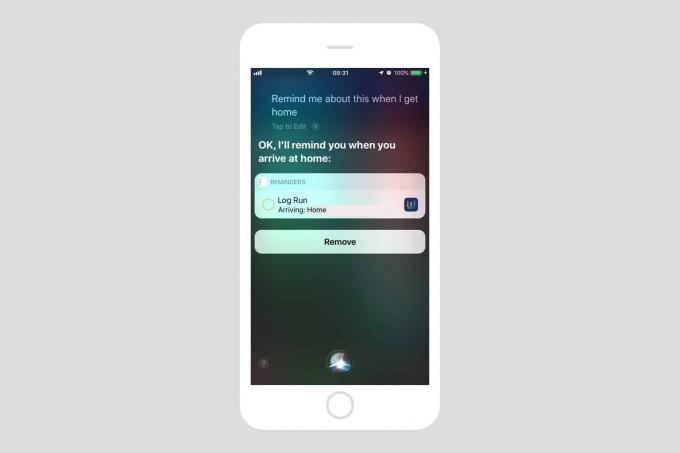
Снимка: Култът към Mac
Време и място
В основата на този трик е функцията „напомни ми“ на Siri. Това ви позволява да извикате Siri, за да ви напомня за всичко на екрана на вашия iPhone в момента. Например, ако четете тази история на вашия iPhone, събудете Сири и й кажете „Напомни ми за това за пет минути. " След това след пет минути ще получите сигнал (задълбочаване на вашите известия настройки).
Ако докоснете този сигнал, той отваря приложението Напомняния и ще видите напомнянето си. Той ще има икона Safari вдясно. Докоснете тази икона и тази страница ще се стартира в Safari, което ще ви позволи да прочетете статията (и да удвоите показванията на страници за тази публикация).
Можете да направите това за почти всичко, дори и с приложения, които не ви позволяват да добавяте напомняния чрез листа за споделяне. Можете да направите това с приложението Mail например.
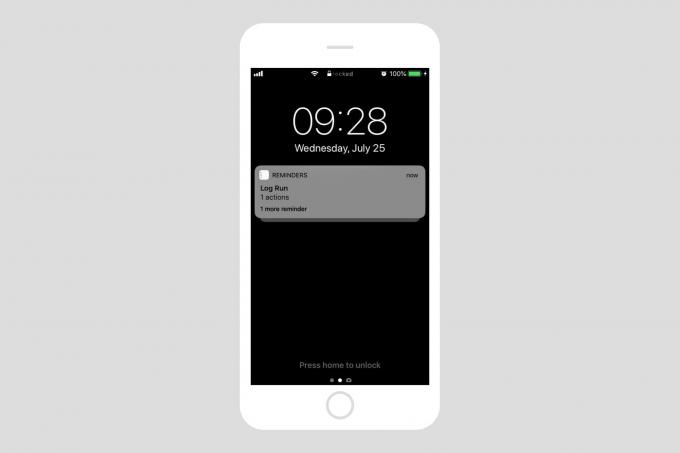
Снимка: Култът към Mac
Друг чист трик е, че можете да помолите Siri да ви напомни на място. Така че, ако кажете „Хей, Сири, напомни ми за това, когато се прибера“, тогава Siri ще извежда известие всеки път, когато се прибереш, докато всъщност маркираш задачата като завършена.
Той също така работи с преки пътища (iOS 12) и Workflow (iOS 11). Ако изпробвате това в бета версия на iOS 12, все пак трябва да използвате приложението Workflow. Напомнянията, създадени в Shortcuts, всъщност ще стартират Workflow, когато се изпълняват от Reminder, така че се придържайте към Workflow докрай, за да избегнете объркване. Просто отворете работния процес на екрана, в приложението Workflow и кажете на Siri, че искате тя да ви напомни за това.
Можете да създавате различни видове напомняния:
- Здравей Сири, напомни ми за това в 8 сутринта
- Здравей Сири, напомняй ми за това всеки ден
- Здравей, Сири, напомни ми за това, когато се прибера
Създайте напомняне за работен поток
Тази част от инструкциите е почти излишна, тъй като можете да изпълните буквално всеки работен поток, като използвате този трик. Затова вместо това ще предложа няколко общи идеи за децата от Workflow/Shortcut, които може да искате да използвате.
Напомняния за работен поток, базиран на местоположението
Показвайте напомняне, когато се приберете или отидете в офиса. Ако се занимавате с автоматизация на дома, може да изскочите напомняне, когато се приберете вкъщи, за да изпълните работен поток.
Или можете да накарате вашия iPhone да запали напомняне всеки път, когато пристигнете в мола и паркирате мотора си. Докосването на работния процес може да запомни вашето местоположение (за да можете да намерите велосипеда си по -късно) и да добавите това местоположение като бележка към второ напомняне, което ще се включи, да речем, след час.
Или можете да стартирате любимия си текстов редактор всяка вечер, за да напишете дневник. Или какво ще стане, ако отсреща от апартамента ви има новооткрит супермаркет и камионите за доставка идват всяка сутрин преди законния начален час от 6 часа сутринта? Можете да запалите напомняне в обичайното време за събуждане, за да можете да регистрирате сроковете за доставка за бъдещи съдебни действия. Това е напълно измислен пример.
Напомняния за работни потоци, базирани на времето

Снимка: Култът към Mac
Работните процеси, базирани на времето, могат да бъдат много полезни. Например всеки понеделник пиша отчет за секцията „Как да“ на сайта за другия Култът към Mac писателите да игнорират. Напомняне може да ми помогне да отворя страницата на Chartbeat, където получавам необходимите данни, както и да създам проекта на имейл, за да го изпратя на екипа на МС.
Харесва ми и примерът за стартиране на регистрация от началото на тази публикация. Ако бягате по едно и също време всеки ден, можете да изскачате напомняне и да ви помоли да въведете разстоянието и часа и

